ይህ wikiHow እንዴት ምላሽ የማይሰጥ iPhone ን እንደገና ማስጀመር እንደሚቻል እንዴት ያስተምራል። ይህንን ለማድረግ በመሣሪያው ሞዴል ላይ በመመስረት ከተለያዩ ጥምሮች ጋር የተወሰኑ የቁልፍ ጥምረቶችን መጫን ያስፈልግዎታል። ይህ ሂደት የሚፈለገውን ውጤት የማያመጣ ከሆነ መሣሪያውን ከኮምፒዩተር ጋር በማገናኘት የ iPhone ስርዓተ ክወናውን እንዴት እንደሚጠግኑ መማር ይችላሉ።
ደረጃ
ዘዴ 1 ከ 4: ኃይልን እንደገና ያስጀምሩ iPhone 8 (እና በኋላ ስሪቶች)

ደረጃ 1. የድምጽ መጨመሪያ አዝራሩን ተጭነው ይልቀቁ።
ይህ አዝራር በስልኩ በግራ በኩል ፣ ከመሣሪያው የላይኛው ጠርዝ አጠገብ ነው።
ይህ ዘዴ ለ iPhone 8 ፣ 8 Plus ፣ XR ፣ XS ፣ XS Max ፣ 11 ፣ 11 Pro ፣ 11 Pro Max እና iPhone SE (2 ኛ ትውልድ ወይም 2 ኛ ትውልድ) ይሠራል።
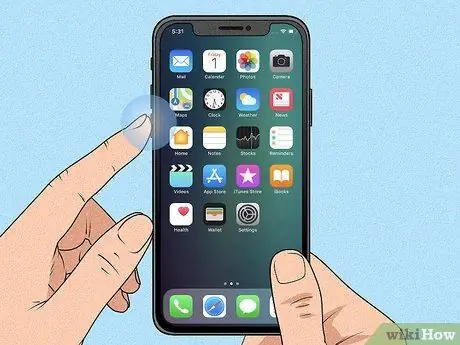
ደረጃ 2. የድምጽ መጨመሪያ አዝራሩን ተጭነው ይልቀቁ።
ከድምጽ ማጉያ አዝራሩ በታች በስልኩ ግራ በኩል ነው።
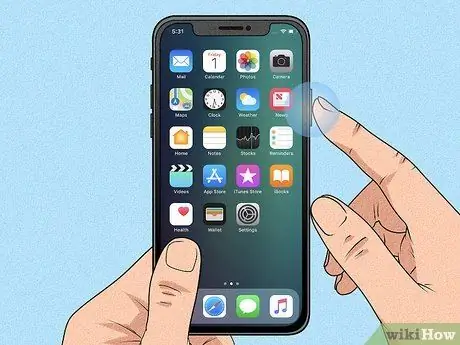
ደረጃ 3. የጎን ቁልፍን ተጭነው ይያዙ።
ይህ አዝራር በመሣሪያው በቀኝ በኩል ነው። የ Apple አርማ በማያ ገጹ ላይ እስኪታይ ድረስ አዝራሩን መያዙን ይቀጥሉ።

ደረጃ 4. የ Apple አርማ ከታየ በኋላ ጣቱን ይልቀቁ።
ምላሽ የማይሰጡ መሣሪያዎች በኃይል እንደገና ይጀመራሉ።
መሣሪያው አሁንም እንደገና ካልጀመረ ለአንድ ሰዓት ያስከፍሉት እና እንደገና ይሞክሩ። አሁንም ስልክዎን እንደገና ማስጀመር ካልቻሉ ፣ iPhone ን እንዴት እንደሚጠግኑ ያንብቡ እንደገና ማስጀመር አያስገድድም።
ዘዴ 2 ከ 4: iPhone 7 ን ወይም 7 Plus ን እንደገና ያስጀምሩ
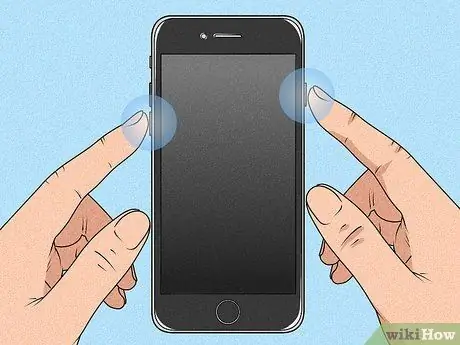
ደረጃ 1. ድምጹን ወደ ታች እና “ተኛ/ንቃ” የሚለውን ቁልፍ ተጭነው ይያዙ።
የድምጽ መጨመሪያ አዝራሩ በ iPhone ግራ በኩል እና “የእንቅልፍ/ንቃት” ቁልፍ በመሣሪያው የላይኛው ጫፍ ላይ ነው። የአፕል አርማ እስኪታይ ድረስ ቁልፎቹን መያዙን ይቀጥሉ።

ደረጃ 2. የአፕል አርማ ከታየ በኋላ አዝራሮቹን ይልቀቁ።
ከተሳካ iPhone በመደበኛነት እንደገና ይጀምራል።
የእርስዎ iPhone እንደገና ካልጀመረ ለአንድ ሰዓት ያህል ኃይል ይሙሉት እና እንደገና ይሞክሩ። መሣሪያዎ አሁንም እንደገና ካልጀመረ ፣ ዳግም ማስጀመርን የማይገድደውን iPhone እንዴት እንደሚያስተካክሉ ያንብቡ።
ዘዴ 3 ከ 4 - iPhone 6 ፣ 6s Plus ፣ ወይም iPhone SE (1 ኛ ትውልድ ወይም 1 ኛ ትውልድ) እንደገና ያስጀምሩ
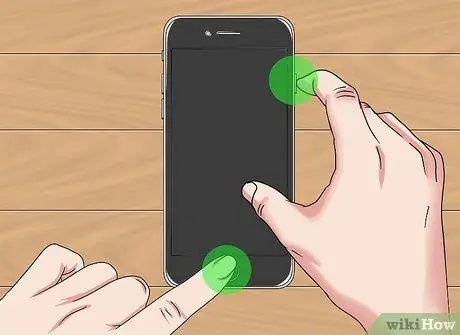
ደረጃ 1. “የእንቅልፍ/ንቃት” እና “መነሻ” ቁልፍን ተጭነው ይያዙ።
“የእንቅልፍ/ንቃት” ቁልፍ በ iPhone የላይኛው ጫፍ ላይ ሲሆን “ቤት” የሚለው ቁልፍ በማያ ገጹ ታችኛው ክፍል መሃል ላይ ያለው ትልቅ ክብ አዝራር ነው። የአፕል አርማውን እስኪያዩ ድረስ ሁለቱንም ቁልፎች መያዙን ይቀጥሉ።

ደረጃ 2. የአፕል አርማ ሲታይ አዝራሮቹን ይልቀቁ።
ከተሳካ iPhone በመደበኛነት እንደገና ይጀምራል።
መሣሪያው እንደገና ካልጀመረ ለአንድ ሰዓት ያህል ኃይል ይሙሉት እና እንደገና ይሞክሩ። ያ ካልሰራ ፣ ዳግም ማስጀመርን ለማያስገድደው የ iPhone ጥገና ዘዴ ያንብቡ።
ዘዴ 4 ከ 4: ዳግም ማስጀመርን የማያስገድደው iPhone ን ያስተካክሉ

ደረጃ 1. iPhone ን ከኮምፒዩተር ጋር ያገናኙ።
የእርስዎ iPhone በአፕል አርማ ላይ ከተጣበቀ ወይም በሃይል ዳግም ማስጀመር ጊዜ ማያ ገጹ ባዶ ከሆነ ፣ ውሂብ ሳይጠፋ ለማስተካከል ፒሲ ወይም ማክ ለመጠቀም ይሞክሩ። የውሂብ መሙያ ገመድ በመጠቀም የእርስዎን iPhone ከኮምፒዩተርዎ ጋር በማገናኘት ይጀምሩ።
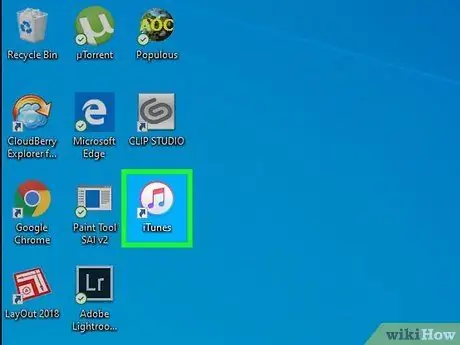
ደረጃ 2. ክፍት ፈላጊ (ማክ) ወይም iTunes (ፒሲ)።
የማክ ካታሊና ኦፕሬቲንግ ሲስተም ወይም ከዚያ በኋላ የሚጠቀሙ ከሆነ ፈላጊውን ለማስጀመር በ Dock ውስጥ ባለ ሁለት ቀለም የፊት አዶን ጠቅ ያድርጉ። የቀደመውን የዊንዶውስ ወይም የማክሮስ ኦፐሬቲንግ ሲስተም የሚጠቀሙ ከሆነ iTunes ን ከ “ጀምር” ምናሌ ወይም “መተግበሪያዎች” አቃፊ ይክፈቱ።
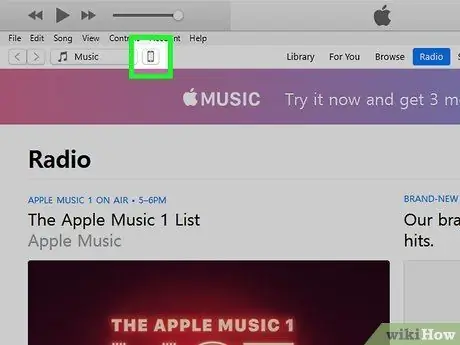
ደረጃ 3. የእርስዎን iPhone ያግኙ።
ፈላጊውን የሚጠቀሙ ከሆነ በ “ሥፍራዎች” ክፍል ስር በግራ በኩል ባለው የ iPhone ስም ላይ ጠቅ ያድርጉ። ITunes ን እየተጠቀሙ ከሆነ ፣ በመተግበሪያው በላይኛው ግራ ጥግ ላይ (በተቆልቋይ ምናሌው በስተቀኝ) ላይ ካለው የ iPhone አዶ ጋር አዝራሩን ጠቅ ያድርጉ።

ደረጃ 4. በ iPhone ላይ የመልሶ ማግኛ ሁነታን ያንቁ።
መከተል ያለባቸው እርምጃዎች በመሣሪያ ሞዴል ይለያያሉ
-
የፊት መታወቂያ ያላቸው የመሣሪያ ሞዴሎች ፦
የድምጽ አዝራሩን ተጭነው ይልቀቁ ፣ ከዚያ የድምጽ መጨመሪያውን ቁልፍ ይጫኑ እና ይልቀቁት። ከዚያ በኋላ የእርስዎ iPhone በመልሶ ማግኛ ሁኔታ እስኪጀምር ድረስ በመሣሪያው የላይኛው ጥግ ላይ ያለውን ቁልፍ ተጭነው ይያዙት።
-
iPhone 8 ወይም ከዚያ በኋላ ፦
የድምጽ መጨመሪያ አዝራሩን ተጭነው ይልቀቁ ፣ ከዚያ ይጫኑ እና የድምጽ ወደታች ቁልፍን ይልቀቁ። ከዚያ በኋላ iPhone በመልሶ ማግኛ ሁኔታ ውስጥ እንደገና እስኪጀመር ድረስ በመሣሪያው በቀኝ በኩል ያለውን ቁልፍ ተጭነው ይያዙት።
-
iPhone 7/7 Plus ፦
የመሣሪያውን የላይኛው አዝራር (ወይም በአንዳንድ ሞዴሎች ላይ የቀኝ ጎን ቁልፍ) እና የድምጽ ቁልቁል ቁልፍን በተመሳሳይ ጊዜ ተጭነው ይያዙ። በመልሶ ማግኛ ሁኔታ ስልኩን እንደገና ከጀመሩ በኋላ ጣትዎን ያንሱ።
-
iPhones በአካላዊ “መነሻ” ቁልፍ ፣ iPhone 6 እና ከዚያ በፊት
የ “ቤት” ቁልፍን እና የላይኛውን (ወይም የቀኝ ጎን) ቁልፍን በተመሳሳይ ጊዜ ተጭነው ይያዙ። የመልሶ ማግኛ ሁኔታ ገጹ በማያ ገጹ ላይ ከታየ በኋላ ጣትዎን ያንሱ።
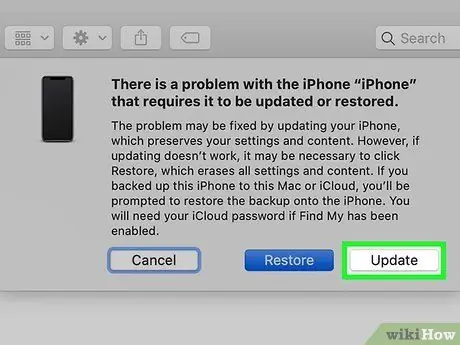
ደረጃ 5. በኮምፒተር ላይ የማዘመን ቁልፍን ጠቅ ያድርጉ።
IPhone ወደ መልሶ ማግኛ ሁኔታ ሲገባ በአመልካቹ ወይም በ iTunes ውስጥ በሚታየው የመልዕክት ብቅ ባይ መስኮት ውስጥ ነው። በዚህ አማራጭ ፣ ውሂብ ሳይሰረዙ iOS ን መጠገን ይችላሉ።
- መሣሪያውን በመጠገን ይህ ሂደት ከተሳካ ፣ iPhone በመደበኛነት እንደገና ይጀምራል።
- ዝመናውን ለማውረድ ሂደቱ ከ 15 ደቂቃዎች በላይ የሚወስድ ከሆነ ፣ iPhone በራስ -ሰር ከማገገሚያ ሁኔታ ይወጣል። በዚህ ሁኔታ ፣ ወደ መልሶ ማግኛ ሁኔታ ለመመለስ እና እንደገና ለመሞከር ደረጃ አራት ይድገሙ።
- የእርስዎ iPhone በተሳካ ሁኔታ ከተዘመነ ፣ ግን አሁንም እሱን መጠቀም ካልቻሉ መሣሪያዎን በፋብሪካ ዳግም ማስጀመር ይችላሉ። ይህንን ዘዴ ብቻ ይድገሙት ፣ ግን “ከመምረጥ” ዝማኔዎች "፣ ምረጥ" እነበረበት መልስ » በስልኩ ላይ ያለው ሁሉም ውሂብ በዚህ አማራጭ ይደመሰሳል ስለዚህ ይህንን እርምጃ የመጨረሻ አማራጭ ያድርጉት።
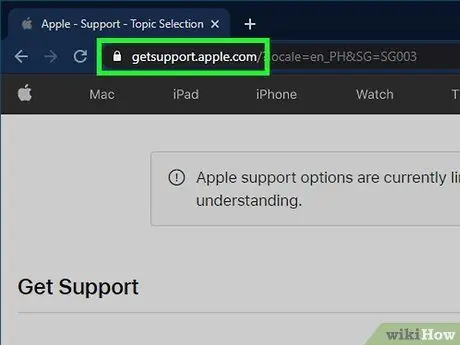
ደረጃ 6. iPhone አሁንም እንደገና ካልጀመረ የአፕል ድጋፍ አገልግሎትን ያነጋግሩ።
እንደ ባዶ (ጥቁር ወይም ሌላ ቀለም) ማያ ገጽ (ጥቁር ወይም ሌላ ቀለም) ፣ መሣሪያው ለመንካት ምላሽ አይሰጥም ፣ ወይም ማያ ገጹ ቢቆይም ወይም “የሚይዝ” iPhone ን የመሳሰሉ ጉዳዮችን ማጋጠሙን ከቀጠሉ ደንበኞች የድጋፍ ቡድናቸውን እንዲያነጋግሩ ይመክራል። ወደ አፕል አርማ። የድጋፍ ቡድኑን ለማነጋገር https://getsupport.apple.com ን ይጎብኙ ፣ ተገቢውን የመሣሪያ ሞዴል ይምረጡ እና በማያ ገጹ ላይ ያሉትን መመሪያዎች ይከተሉ።







